|
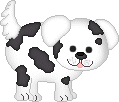 |
|
Download selections pakket i en zipfil
HER |
|
Opret et nyt image på 121 x 104 pixels.
Klik på: File / New. Brug disse indstillinger:
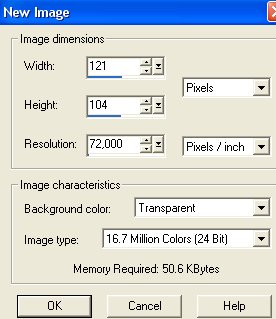
|
|
Layer paletten ser nu sådan ud:

Hvis du ikke kan se Layer Paletten, klik på knappen:
 |
|
Gem selectionen som et 'Paint Shop Pro image':
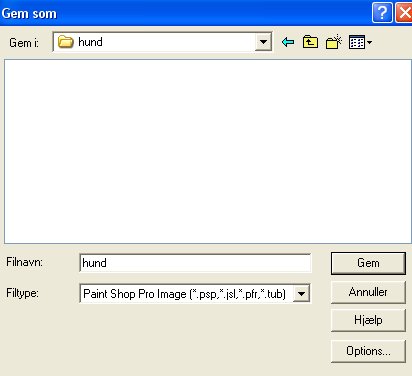
Gem den mange gange under fremstillingen.
Hvis der gemmes i et andet format, kan man ikke arbejde
videre med lagene, hvis billedet bliver lukket. |
|
01 ben:
Opret et nyt lag ved at klikke på: Layers / New raster layer
(eller klik på knappen der ligner 2 hvide sider: 'Create Layer' i øverste
venstre
hjørne på Layer paletten)
Der åbnes et nyt vindue 'Layers properties':

Skriv evt 01 ben ud for Name, men man behøver ikke at navngive
lagene.
Klik på: Selections / Load from disk.
Klik dig frem til den mappe du har gemt de udpakkede selections i.
Åben: 01_ben.sel
Klik på knappen Zoom:
 og klik nogle gange på billedet for at kunne
og klik nogle gange på billedet for at kunne
se til at fylde kanten med farve:
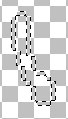
Klik på knappen Flood fill:

Fyld kanten med farve #C0C0C0
Klik på knappen Magic wand:
 der skal have disse indstillinger:
der skal have disse indstillinger:

Klik indeni benet for at markere.
Fyld med farve #FFFFFF
Klik på: Selections / Invert.
Klik på: Effects / 3D effects / Drop shadow, og brug disse indstillinger:
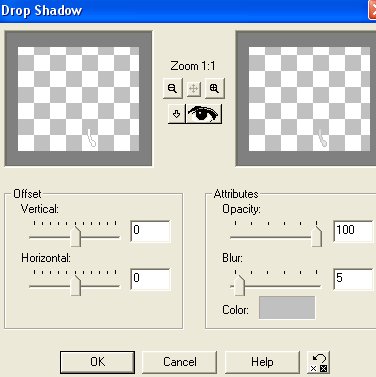
Vertical = 0
Horizontal = 0
Opacity = 100
Blur = 5
Color skal være farve #C0C0C0
Klik på: Selections / Select none.
Gem. |
|
02 krop:
Opret et nyt lag.
Klik på: Selections / Load from disk.
Åben: 02_krop.sel.
Fyld kanten med farve #C0C0C0
Klik på knappen Magic wand, klik indeni for at markere.
Fyld med farve #FFFFFF
Klik på: Selections / Invert.
Klik på: Effects / 3D effects / Drop shadow:
Vertical = 0
Horizontal = 0
Opacity = 100
Blur = 15
Color #C0C0C0
Klik på: Selections / Select none.
Gem. |
|
03 pletter krop:
Opret et nyt lag.
Klik på: Selections / Load from disk.
Åben: 03_pletter_krop.sel.
Fyld med farve #202020
Klik på: Selections / Select none.
På samme lag:
03b pletter krop:
Klik på: Selections / Load from disk.
Åben: 03_pletter_krop.sel.
Fyld med farve #494549
Klik på: Selections / Invert.
Klik på: Effects / 3D effects / Drop shadow:
Vertical = 0
Horizontal = 0
Opacity = 100
Blur = 5
Color #202020
Klik på: Selections / Select none.
Gem. |
|
04 hale:
Opret et nyt lag.
Klik på: Selections / Load from disk.
Åben: 04_hale.sel.
Fyld kanten med farve #C0C0C0
Klik på knappen Magic wand, klik indeni for at markere.
Fyld med farve #FFFFFF
Klik på: Selections / Invert.
Klik på: Effects / 3D effects / Drop shadow:
Vertical = 0
Horizontal = 0
Opacity = 100
Blur = 5
Color #C0C0C0
Klik på: Selections / Select none.
Gem. |
|
05 negle:
Opret et nyt lag.
Klik på: Selections / Load from disk.
Åben: 05_negle.sel.
Fyld med farve #494549
Klik på: Selections / Select none.
Gem. |
|
06 øre:
Opret et nyt lag.
Klik på: Selections / Load from disk.
Åben: 06_oere.sel.
Fyld kanten med farve #C0C0C0
Klik på knappen Magic wand, klik indeni for at markere.
Fyld med farve #FFFFFF
Klik på: Selections / Invert.
Klik på: Effects / 3D effects / Drop shadow:
Vertical = 0
Horizontal = 0
Opacity = 100
Blur = 5
Color #C0C0C0
Klik på: Selections / Select none.
Gem. |
|
07 hovede:
Opret et nyt lag.
Klik på: Selections / Load from disk.
Åben: 07_hovede.sel.
Fyld kanten med farve #C0C0C0
Klik på knappen Magic wand, klik indeni for at markere.
Fyld med farve #FFFFFF
Klik på: Selections / Invert.
Klik på: Effects / 3D effects / Drop shadow:
Vertical = 2
Horizontal = -4 (minus 4)
Opacity = 100
Blur = 10
Color #C0C0C0
Klik på: Selections / Select none.
Gem. |
|
08 pletter hovede:
Opret et nyt lag.
Klik på: Selections / Load from disk.
Åben: 08_pletter_hovede.sel.
Fyld med farve #202020
Klik på: Selections / Select none.
På samme lag:
08b pletter hovede:
Klik på: Selections / Load from disk.
Fyld med farve #494549
Klik på: Selections / Invert.
Klik på: Effects / 3D effects / Drop shadow:
Vertical = 0
Horizontal = 0
Opacity = 100
Blur = 4
Color #202020
Klik på: Selections / Select none.
Gem. |
|
09 øre:
Opret et nyt lag.
Klik på: Selections / Load from disk.
Åben: 09_oere.sel.
Fyld kanten med farve #C0C0C0
Klik på knappen Magic wand, klik indeni for at markere.
Fyld med farve #FFFFFF
Klik på: Selections / Invert.
Klik på: Effects / 3D effects / Drop shadow:
Vertical = 0
Horizontal = 0
Opacity = 100
Blur = 6
Color #C0C0C0
Klik på: Selections / Select none.
Gem. |
|
10 næse:
Opret et nyt lag.
Klik på: Selections / Load from disk.
Åben: 10_naese.sel.
Fyld kanten med farve #202020
Klik på knappen Magic wand, klik indeni for at markere.
Fyld med farve #494549
Klik på: Selections / Invert.
Klik på: Effects / 3D effects / Drop shadow:
Vertical = 0
Horizontal = 0
Opacity = 100
Blur = 4
Color #202020
Klik på: Selections / Select none.
Gem. |
|
10b næse:
Opret et nyt lag.
Klik på: Selections / Load from disk.
Åben: 10b_naese.sel.
Fyld kanten med farve #000000
Klik på knappen Magic wand, klik indeni for at markere.
Fyld med farve #202020
Klik på: Selections / Invert.
Klik på: Effects / 3D effects / Drop shadow:
Vertical = 0
Horizontal = 0
Opacity = 100
Blur = 2
Color #000000
Klik på: Selections / Select none.
Gem. |
|
11 tunge:
Opret et nyt lag.
Klik på: Selections / Load from disk.
Åben: 11_tunge.sel.
Fyld kanten med farve #FDABAB
Klik på knappen Magic wand, klik indeni for at markere.
Fyld med farve #FFC0C0
Klik på: Selections / Invert.
Klik på: Effects / 3D effects / Drop shadow:
Vertical = 0
Horizontal = 0
Opacity = 100
Blur = 2
Color #FDABAB
Klik på: Selections / Select none.
Gem. |
|
12 mund:
Opret et nyt lag.
Klik på: Selections / Load from disk.
Åben: 12_mund.sel.
Fyld med farve #494549
Klik på: Selections / Select none.
Gem. |
|
13 øjne:
Opret et nyt lag.
Klik på: Selections / Load from disk.
Åben: 13_oejne.sel.
Fyld med farve #202020
Klik på: Selections / Invert.
Klik på: Effects / 3D effects / Drop shadow:
Vertical = 0
Horizontal = 0
Opacity = 100
Blur = 2
Color #000000
Klik på: Selections / Select none.
Gem. |
|
14 knurhår:
Opret et nyt lag.
Klik på: Selections / Load from disk.
Åben: 14_knurhaar.sel.
Fyld med farve #C0C0C0
Klik på: Selections / Select none.
Klik på: Effects / Blur / Gaussian blur / 0,60
Gem. |
|
Billedet er færdigt.
Vil man have en farvet baggrund, skal man klikke på 'Layer 1'
på Layer paletten for at gøre laget aktivt:
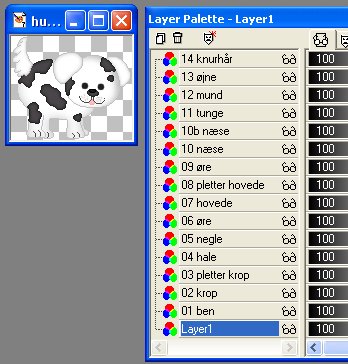
Fyld med den farve der ønskes.
Klik på Layers / Merge / Merge visible for at samle alle lagene til et
lag.
Gem derefter billedet som gif-fil:
Giffer med gennemsigtig
eller farvet baggrund i Paint Shop Pro |
|
Hvis man vil have en gennemsigtig
baggrund på billedet:
Lagene skal først samles til et lag: Layers / Merge / Merge visible.
Se hvordan der kan gemmes som gif med gennemsigtig baggrund i Paint
Shop Pro:
Giffer med gennemsigtig
eller farvet baggrund i Paint Shop Pro
Eller man kan gemme billedet som gif i Animation Shop:
Hvis man vil have gennemsigtig baggrund på billedet, skal man, efter
man har
samlet alle lagene til et lag (Layers / Merge / Merge visible) gemme
billledet
en sidste gang som PaintShopPro image.
Åben billedet i Animation Shop og gem billedet som gif. |
|
Hunden er lavet efter en tegning til
papirklip.
Copyright på vejledningen: ritaolesen.dk |